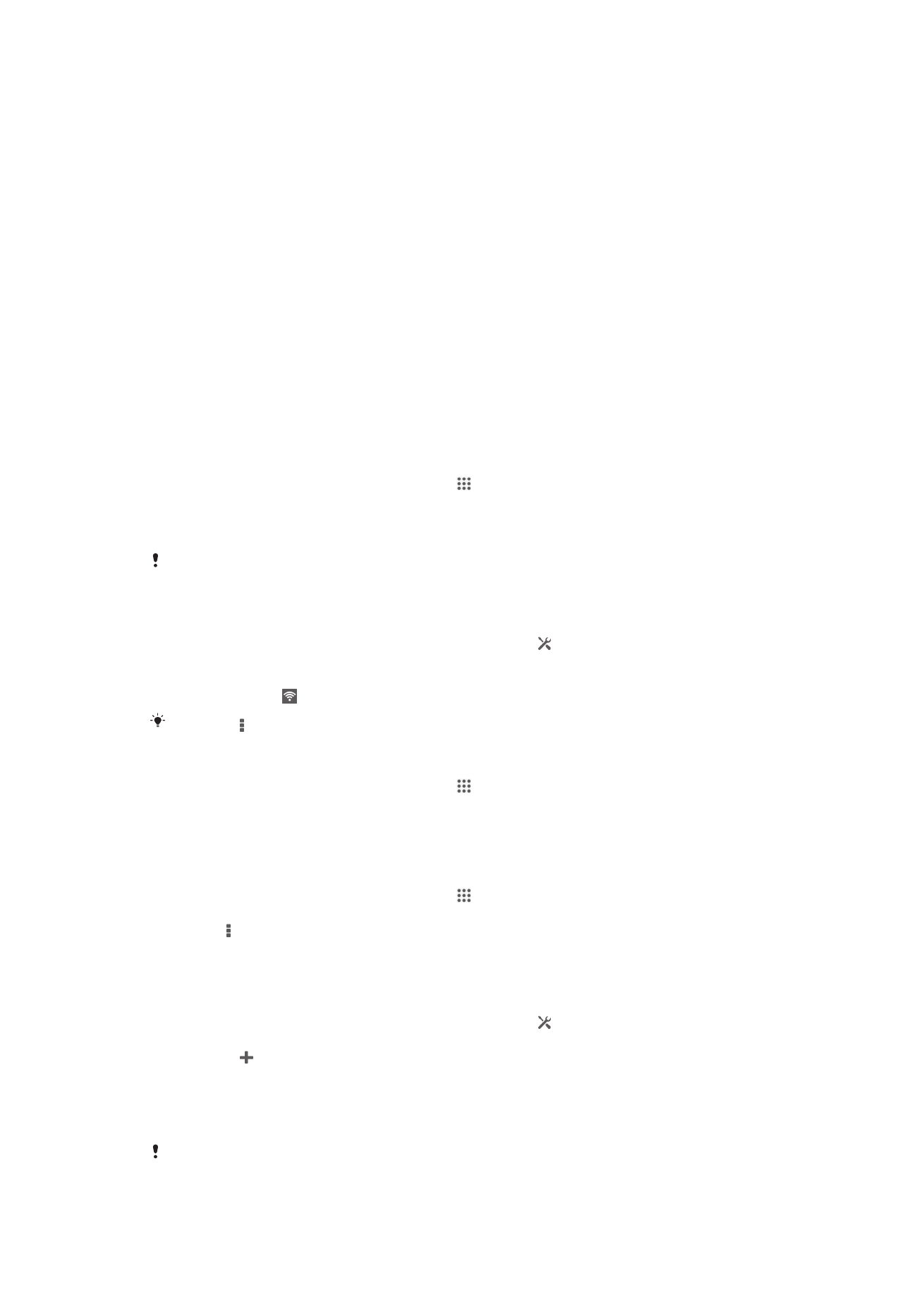
Hari gabeko sareetara konektatzea
Wi-Fi® teknologia erabiliz, hari gabe sar zaitezke Internetera gailutik. Horrela, weba
arakatu eta multimedia fitxategiak parteka ditzakezu Wi-Fi® sare berean beste DLNA
Certified™ gailu batzuekin, adibidez, telebistekin eta ordenagailuekin.
Zure enpresak edo erakundeak sare pribatu birtual (VPN) bat badu, sare horretara
konektatu ahal izango duzu gailua erabiliz. VPN erabili dezakezu enpresako Intraneten
edo bestelako barneko zerbitzuetan sartzeko.
Wi-Fi® konexioa erabili aurretik
Wi-Fi® konexioa erabiliz Internet arakatzeko Wi-Fi® sare erabilgarri bat aurkitu behar
duzu; orduan, konektatu eta ireki Internet arakatzailea. Gailuaren kokapenaren arabera
alda daiteke Wi-Fi® sarearen seinaleren indarra. Wi-Fi® sarbidearen ondora mugituta,
seinalea areago daiteke.
Wi-Fi® konexioa gaitzeko
1
Hasierako pantaila ikuspegian, punteatu .
2
Bilatu eta punteatu Ezarpenak.
3
Arrastatu Wi-Fi aukeraren alboko graduatzailea eskuinera Wi-Fi® funtzioa
aktibatzeko.
Baliteke zenbait segundo behar izatea Wi-Fi® konexioa gaitu arte.
Wi-Fi® sare batera automatikoki konektatzeko
1
Ziurtatu Wi-Fi® funtzioa aktibatuta dagoela.
2
Arrastatu egoera barra behera eta, ondoren, punteatu .
3
Punteatu Wi-Fi . Erabilgarri dauden Wi-Fi® sareak bistaratzen dira.
4
Punteatu Wi-Fi® sare bat bertara konektatzeko. Sare seguruei dagokienez, idatzi
bere pasahitza. bistaratuko da egoera barran, konektatzen zarenean.
Punteatu eta punteatu
Bilatu sare erabilgarriak bilatzeko.
Beste Wi-Fi® sare batera konektatzeko
1
Hasierako pantaila ikuspegian, punteatu .
2
Bilatu eta punteatu Ezarpenak > Wi-Fi. Detektatutako Wi-Fi® sareak bistaratzen
dira.
3
Punteatu beste Wi-Fi® sare bat bertara konektatzeko.
Wi-Fi® sareak eskuz bilatzeko
1
Hasierako pantaila ikuspegian, punteatu .
2
Bilatu eta punteatu Ezarpenak > Wi-Fi.
3
Sakatu eta, ondoren, punteatu Bilatu.
4
Wi-Fi® sare batera konektatzeko, punteatu sarearen izena.
Wi-Fi® sare bat eskuz gehitzeko
1
Ziurtatu Wi-Fi® funtzioa aktibatuta dagoela.
2
Arrastatu egoera barra behera eta, ondoren, punteatu .
3
Punteatu Wi-Fi .
4
Punteatu .
5
Sartu Sarearen SSIDa informazioa.
6
Segurtasun mota hautatzeko, ukitu Segurtasuna eremua.
7
Beharrezkoa izango balitz, idatzi pasahitza.
8
Punteatu Gorde.
Jarri Wi-Fi® sarearen administratzailearekin harremanetan sarea (SSID) eta pasahitza lortzeko.
89
Hau argitalpenaren Interneteko bertsioa da. © Erabilera pertsonalerako bakarrik inprimatu.
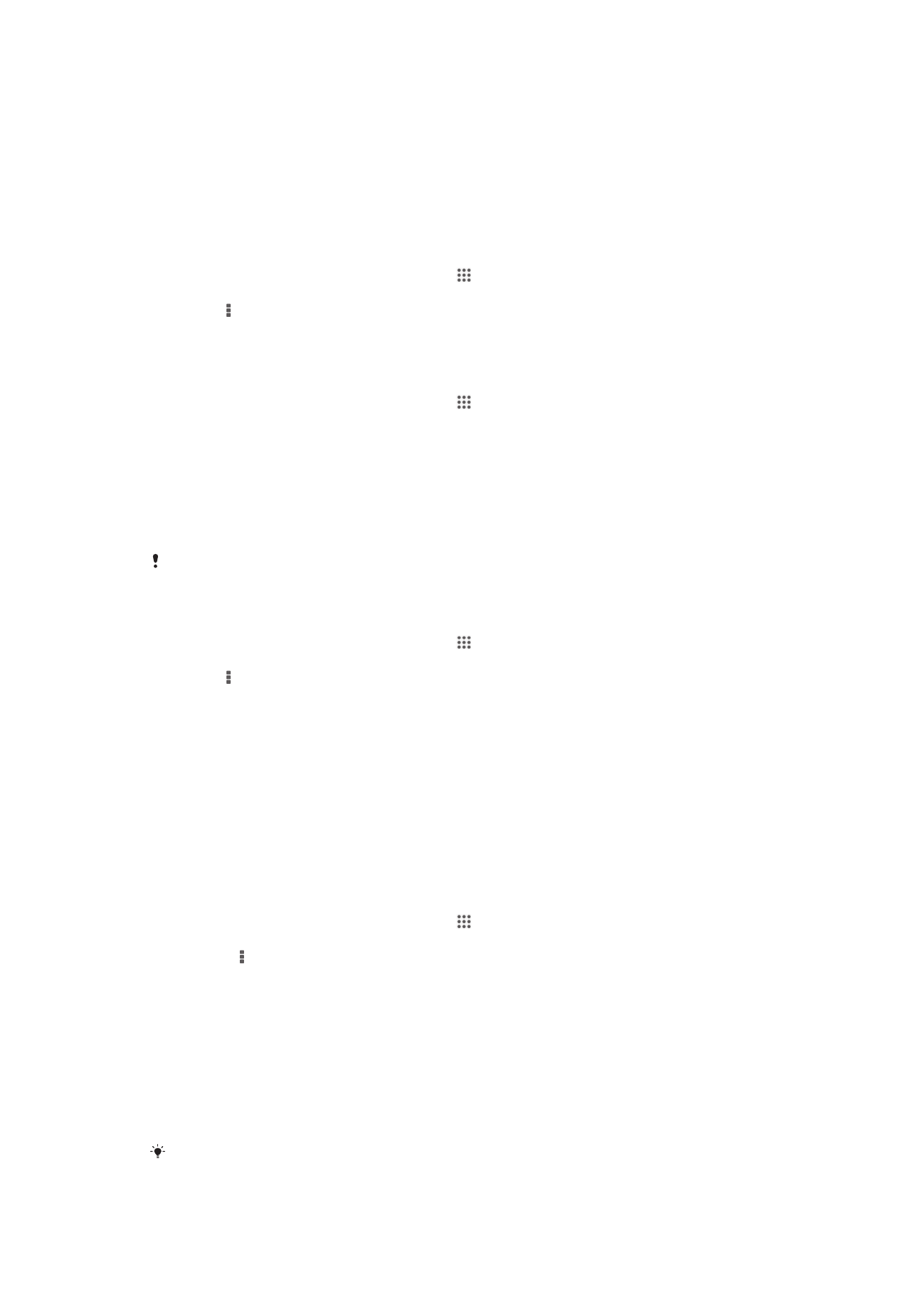
Wi-Fi® ezarpen aurreratuak
Wi-Fi® sarearen egoera
Wi-Fi® sare batera konektatuta zaudenean edo inguruan Wi-Fi® sareak erabilgarri
dituzunean, Wi-Fi® sare horien egoera ikus dezakezu. Era berean, gailua gai dezakezu
Wi-Fi® sare ireki bat hautematen duen bakoitzean jakinaraz diezazun.
Wi-Fi® sarearen jakinarazpenak gaitzeko
1
Aktibatu Wi-Fi® konexioa, oraindik aktibatuta ez badago.
2
Hasierako pantaila ikuspegian, punteatu .
3
Bilatu eta punteatu Ezarpenak > Wi-Fi.
4
Sakatu .
5
Punteatu Aurreratua.
6
Markatu Sareko jakinarazpena kontrol-laukia.
Wi-Fi® sare konektatu bati buruzko informazio xehatua bistaratzeko
1
Hasierako pantaila ikuspegian, punteatu .
2
Bilatu eta punteatu Ezarpenak > Wi-Fi.
3
Punteatu unean konektatuta zauden Wi-Fi® sarea. Sarearen informazio xehatua
bistaratuko da.
Wi-Fi® lokartze gidalerroak
Wi-Fi® lokartze argibide bat gehituta, Wi-Fi® saretik datu mugikorrera noiz aldatu
zehatz dezakezu.
Wi-Fi® sarera konektatuta ez bazaude, gailuak mugikorreko datu konexioa erabiltzen du
Internet atzitzeko (gailuan mugikorreko datu konexioa gaitu baduzu).
Wi-Fi® lokartze-gidalerroak gehitzeko
1
Hasierako pantaila ikuspegian, punteatu .
2
Bilatu eta punteatu Ezarpenak > Wi-Fi.
3
Sakatu .
4
Punteatu Aurreratua.
5
Punteatu Wi-Fi aktibatuta lokartzean.
6
Hautatu aukera bat.
Wi-Fi Direct™
Erabili Wi-Fi Direct™ beste gailuetara zuzenean konektatzeko, etxe, bulego edo WiFi
publikoko sare tradizionaletara konektatu gabe. Adibidez, gailua gaitu dezakezu zure
ordenagailura zuzenean konektatzeko eta gailuko edukietara ordenagailutik sartzeko.
Edukiak partekatzeko gailu horrek ere Wi-Fi Direct™ ziurtagiria behar du.
Aktibatu Wi-Fi Direct™ konexioa
1
Ziurtatu gailuak Wi-Fi® funtzioa aktibatuta duela.
2
Hasierako pantaila ikuspegian, punteatu .
3
Bilatu eta punteatu Ezarpenak > Wi-Fi.
4
Punteatu > Wi-Fi Direct.
Datu mugikorren konexioa partekatzea
Ordenagailu bakar batekin parteka ditzakezu gailuaren datu mugikorren konexioa, USB
kable bat erabiliz. USB bidezko konexio deritzo prozesu horri. Gailuaren datu konexioa
zortzi gailurekin parteka dezakezu aldi berean. Horretarako, gailua Wi-Fi® publiko
eramangarri bihurtu behar duzu. Gailuaren datu konexioa behar bezala partekatu
ondoren, hori partekatzen duten gailuek zure gailuaren datu konexioa erabil dezakete,
adibidez, Interneten ibiltzeko, aplikazioak deskargatzeko edo mezu elektronikoak
bidaltzeko eta jasotzeko.
Ordenagailua prestatu behar duzu sare konexio bat USB kable bidez ezartzeko. Joan
www.android.com/tether orrira informazio eguneratuena eskuratzeko.
90
Hau argitalpenaren Interneteko bertsioa da. © Erabilera pertsonalerako bakarrik inprimatu.
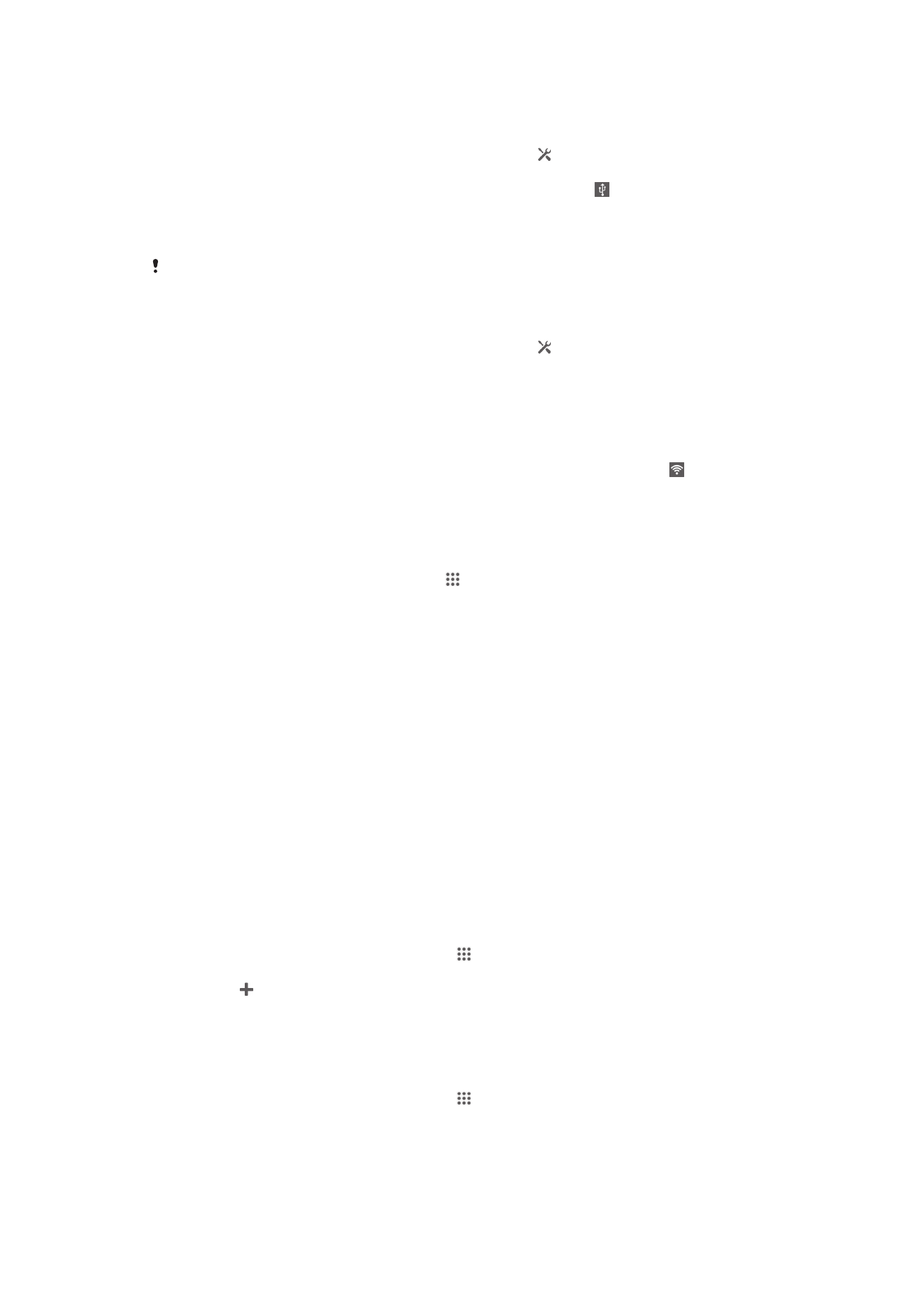
Datu konexioa USB kablearen bidez partekatzeko
1
Desaktibatu gailuko USB kable bidezko konexio guztiak.
2
Konektatu gailua ordenagailura gailuarekin batera datorren USB kablearen bidez .
3
Arrastatu egoera barra behera eta, ondoren, punteatu .
4
Punteatu Gehiago... > Lotura eta sare eramang..
5
Markatu USB konexioa kontrol laukia. Konektatzen zarenean, bistaratuko da
egoera barran.
6
Datu konexioa partekatzeari uzteko, kendu marka USB konexioa kontrol laukiari
edo deskonektatu USB kablea.
Ezin dituzu gailuaren datu konexioa eta SD txartela USB kablearen bidez partekatu aldi
berean.
Gailua Wi-Fi® publiko eramangarri gisa erabiltzeko
1
Arrastatu egoera barra behera eta, ondoren, punteatu .
2
Punteatu Gehiago... > Lotura eta sare eramang..
3
Punteatu Wi-Fi eramangarriaren ezarpenak > Konfiguratu Wi-Fi publikoa.
4
Sartu Sarearen SSIDa informazioa.
5
Segurtasun mota hautatzeko, ukitu Segurtasuna eremua. Beharrezkoa izango
balitz, idatzi pasahitza.
6
Punteatu Gorde.
7
Markatu Wi-Fi gune eramangarria kontrol laukia. Konektatzen zarenean,
bistaratuko da egoera barran.
8
Datu konexioa Wi-Fi® bidez partekatzen gelditzeko, kendu marka Wi-Fi gune
eramangarria kontrol laukiari.
Wi-Fi publikoa eramangarri berrizendatzeko edo babesteko
1
Hasierako pantaila pantailan, punteatu .
2
Bilatu eta punteatu Ezarpenak > Gehiago... > Lotura eta sare eramang..
3
Punteatu Wi-Fi eramangarriaren ezarpenak > Konfiguratu Wi-Fi publikoa.
4
Idatzi sarearen Sarearen SSIDa.
5
Segurtasun mota hautatzeko, punteatu Segurtasuna eremua.
6
Beharrezkoa izango balitz, idatzi pasahitza.
7
Punteatu Gorde.
Sare pribatu birtualak (VPN)
Erabili gailua sare pribatu birtualetara (VPN) konektatzeko. Horiekin, sare lokal seguru
bateko baliabideak atzi ditzakezu sare publiko batetik. Adibidez, enpresek eta hezkuntza
erakundeek maiz erabili ohi dituzte VPN konexioak, euren erabiltzaileek intranetetara eta
bestelako barneko zerbitzuetara sartzeko beharra baitute barneko saretik at daudenean
(adibidez, bidaiatzean).
VPN konexioak era askotan konfigura daitezke, sarearen arabera. Zenbait sarek
segurtasun ziurtagiri bat gailura transferitzea eta instalatzea eskatzen dute. Zure sare
pribatu birtualerako konexio bat konfiguratzeari buruzko informazioa lortzeko, jarri
harremanetan zure enpresako edo erakundeko sareko administratzailearekin.
Sare pribatu birtualak gehitzeko
1
Hasierako pantaila ikuspegian, punteatu .
2
Bilatu eta punteatu Ezarpenak > Gehiago... > VPN.
3
Punteatu .
4
Hautatu gehitu nahi duzun VPN mota.
5
Sartu VPNaren ezarpenak.
6
Punteatu Gorde.
Sare pribatu birtualetara konektatzeko
1
Hasierako pantaila ikuspegian, punteatu .
2
Bilatu eta punteatu Ezarpenak > Gehiago... > VPN.
3
Sare erabilgarrien zerrendan, punteatu zein VPN sarera konektatu nahi duzun.
4
Sartu beharrezko informazioa.
5
Punteatu Konektatu.
91
Hau argitalpenaren Interneteko bertsioa da. © Erabilera pertsonalerako bakarrik inprimatu.
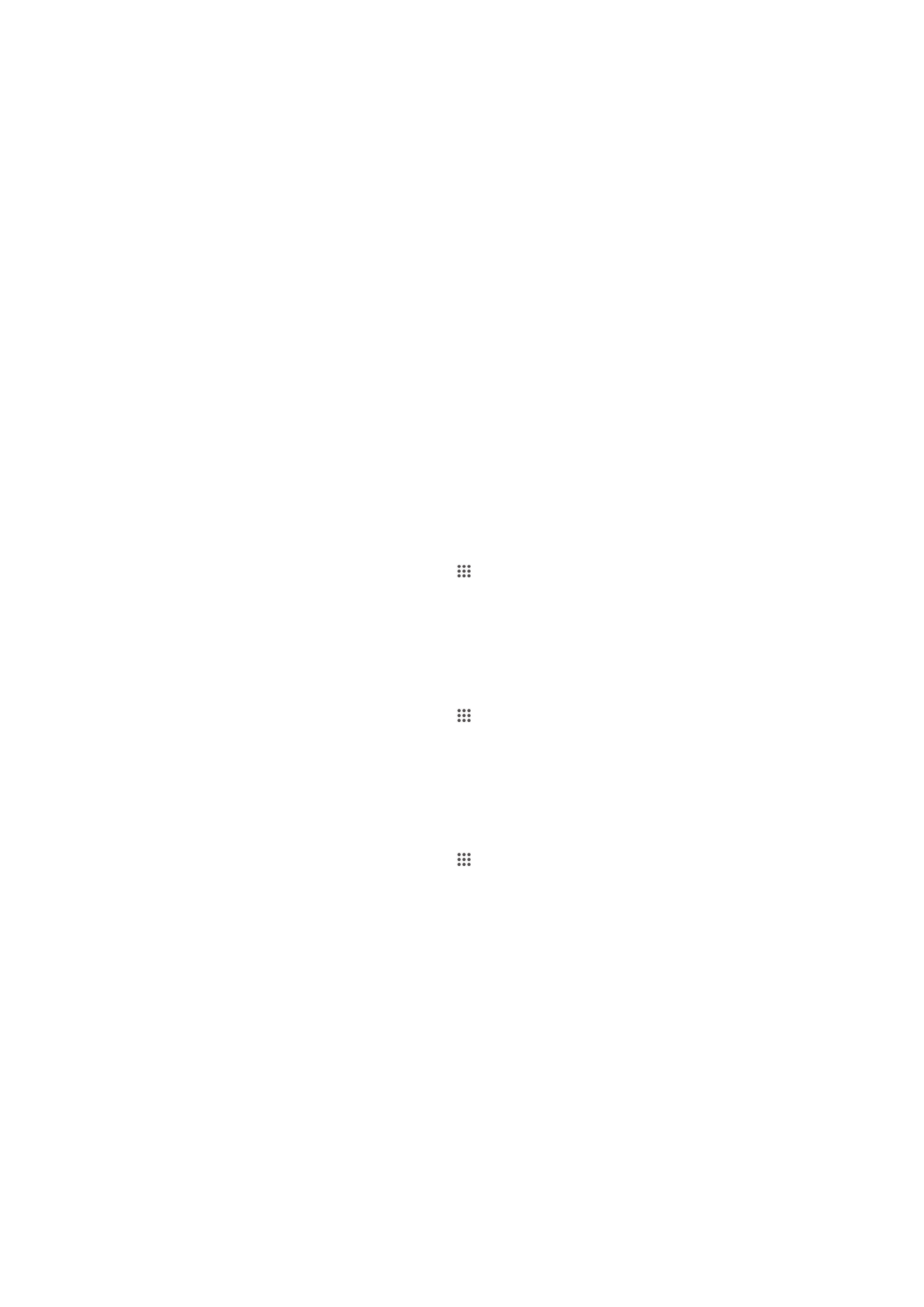
Sare pribatu birtual batetik deskonektatzeko
1
Arrastatu egoera barra behera.
2
Punteatu VPN konexioaren jakinarazpena konexioa desaktibatzeko.